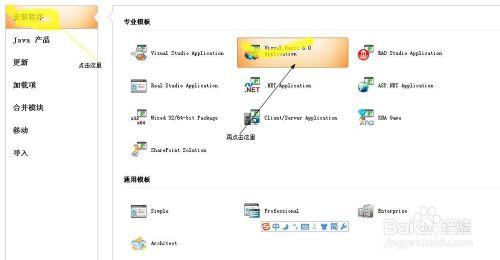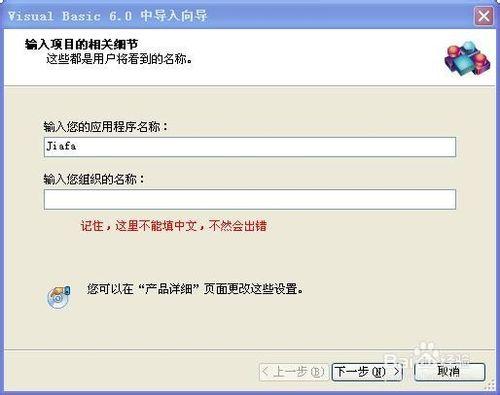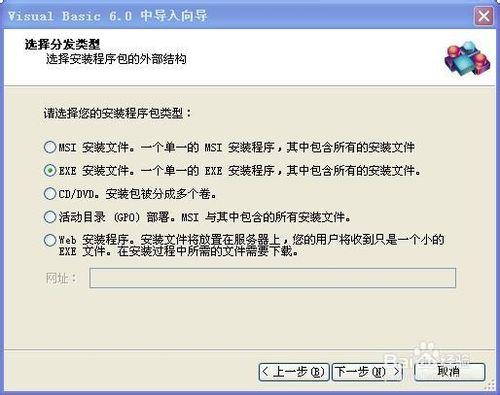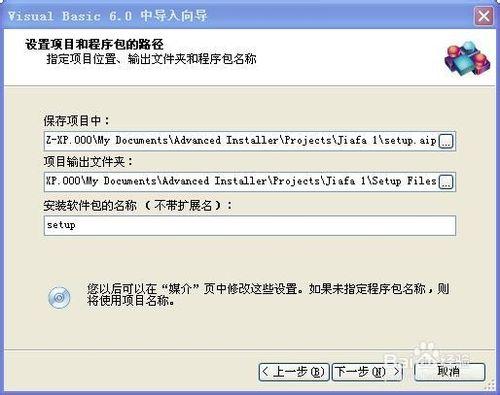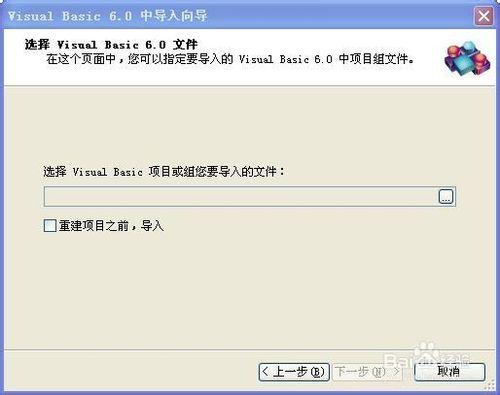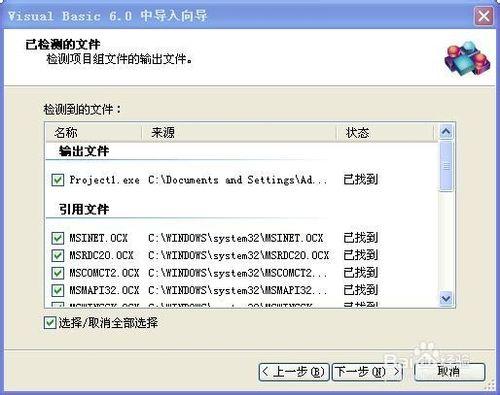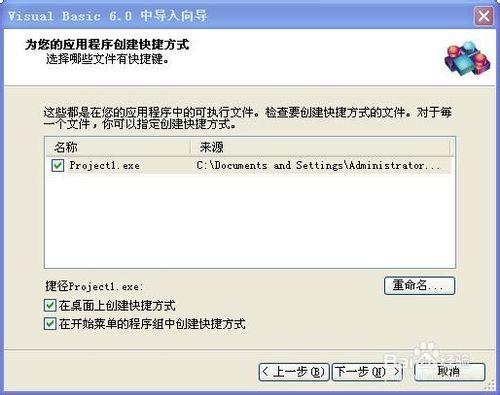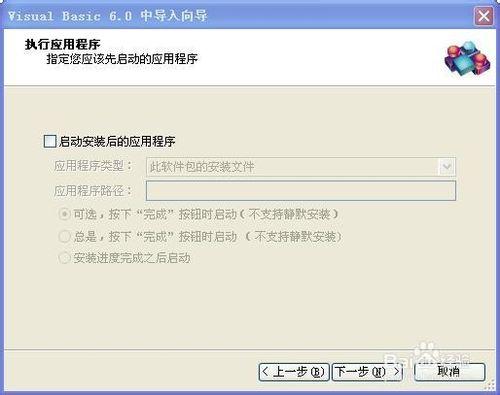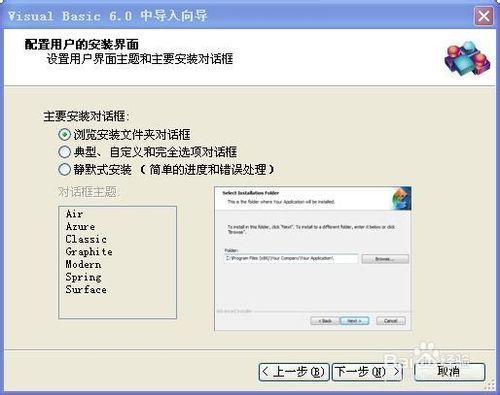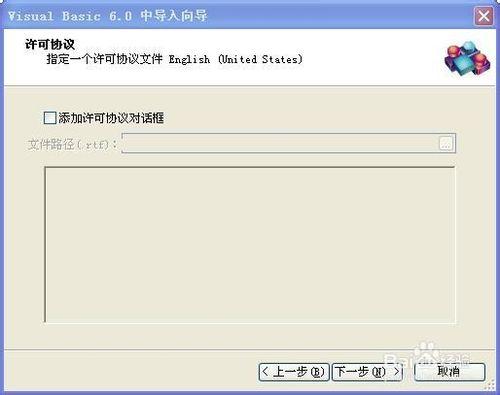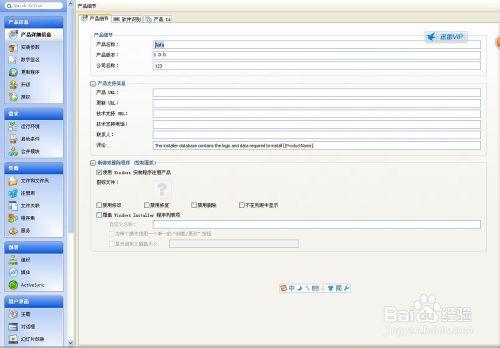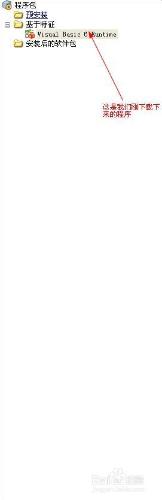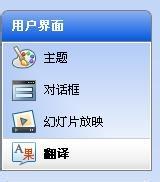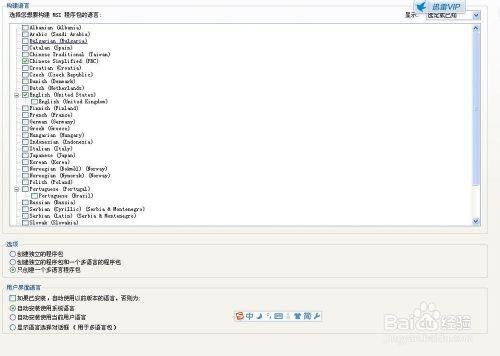Advanced Installer 是一個安裝程式打包的程式,使用Windows Installer強大的功能以及創造CAB包的功能,比InstallShield還要簡明!!!但是很多人不知道怎麼用,現在我來手把手教你!
工具/原料
Advanced Installer10.0漢化版
現有的VB6.0工程檔案
方法/步驟
開啟Advanced Installer,這裡會有很多選項,我們選擇安裝程式裡的“Visual Basic 6.0Applition”選項
點選右下角的Create Project選項
會出現一個對話方塊,填入你的程式名,下面填公司名, 記住不能填中文的!!!
例如,我填Jiafa
下一步是選擇型別,因為Windows Installer不可能都是4.5的吧,所以我選EXE,你選MSI也行
這裡比較關鍵,你要選擇儲存在哪裡,第三欄填上setup就行,因為安裝程式都是setup
這裡選擇VB6.0VBP檔案,我選擇的是Jiafa
重建專案之前,匯入選項不要勾選,因為這樣會重新編譯程式,會比已經編譯好的程式的bug更多
這裡選擇找到的檔案,把所有的檔案都選上
這裡選擇在哪裡創造快捷方式,我選擇全選,按重新命名可以命名快捷方式的名字。
這裡選擇是否在安裝後啟動程式或開啟網址,我不想讓使用者可以在安裝後啟動,我就不選勾了
這裡直接下一步,因為之後可以調整
這裡選擇EULA(End User Agreement),你可以不用EULA,我不用EULA,這也沒用,盜版的Windows難道就遵循了微軟的EULA嘛!?還可以用證書呢,我就不選了
嚮導已完成,按“完成”來進一步調整。
這裡有很多選項,請自行調整,記住: 不能輸入中文!!!
現在點選執行環境,程式包裡面的Visual Basic 6 Runtime,會有一個提示框,我們選擇“是”。下載可能需要一段時間,請等待。。。
下載完後,我們會看到“基於特徵”裡出現了“Visual Basic 6 Runtime”選項,也就是說,在目標計算機上可以執行此程式了!!!
現在,找到翻譯選項(在左側欄裡面),有很多語言,勾上你想要的語言,再在選項裡選擇你想要的安裝包型別,在詞典裡增加你想要的詞典(百度一下就有)
按主題,選擇主題。推薦”現代“主題型別。這樣安裝程式很像Visual Studio2003~2008的安裝介面。
現在按”檔案“-儲存,再按構建,恭喜你,一個完整的安裝程式構建好了!!!
注意:安裝程式在你儲存的資料夾-setup files-setup.exe,這是安裝程式。
注意事項
不要輸入中文!!!
安裝程式在你儲存的資料夾-setup files-setup.exe,這是安裝程式!!!